
Innehåll
Här är en guide om hur du använder Voiceover på iPhone och iPad för att göra iPhone lättare att använda om du har problem med att se.
IOS är mycket catering till tillgänglighet behoven hos sina ägare, inklusive förbättrade alternativ för hörsel och synnedgång, komplett med Dubbning förmåga att läsa texter till dig. Genom åren har tillgänglighetsfunktionerna förbättrats med varje iOS-version och många användare hittar användningsområden för dessa funktioner under daglig användning.
Voiceover är en utmärkt tillgänglighetsfunktion som många använder som ett handsfree verktyg för olika funktioner på telefonen.
Hur man använder Voiceover på iPhone och iPad
Här är stegen för att börja använda Voiceover och vad den kan göra.
Titta på videoklippet ovan för att lära dig hur du använder Voiceover i iOS.
Så här aktiverar du och använder Voiceover
För att slå på Dubbning funktion måste du först komma åt Tillgänglighet fliken i inställningar -> Allmän. När du glider över Voiceover flik, var försiktig så att några av dina navigationsverktyg kommer att vara annorlunda nu.
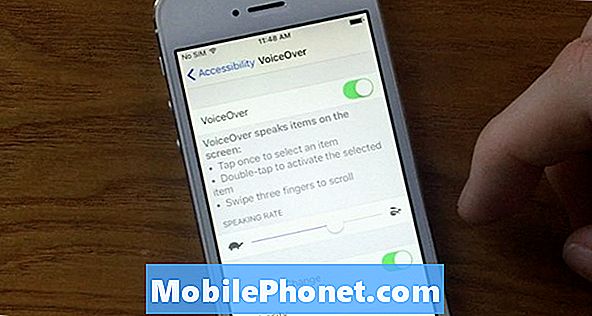
För att kunna använda Voiceover måste du Byta På det sätt du kran på iOS-enheten.
Single-Tap På skärmen och Voiceover talar det du knackar på.
Dubbelklicka för att välja vad som finns på din skärm.
Skrolla med tre fingrar på din skärm.
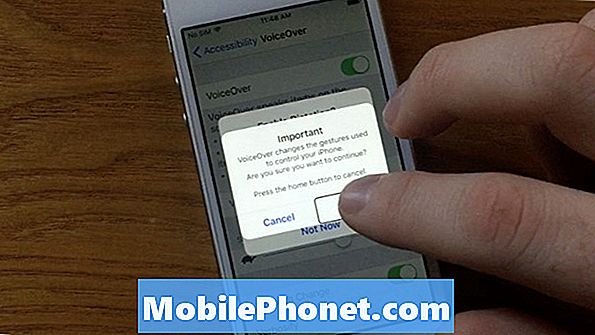
Dessa funktioner är vanligtvis utformade för personer med nedsatt plats men du kan ofta använda den för att läsa textmeddelanden eller andra meddelanden högt om du inte kan visa skärmen.
Du kan ändra nästan alla Voiceover-inställningarna i inklusive dess talhastighet, röstkaraktär, kasta ändra och jämnt ordrikedom.
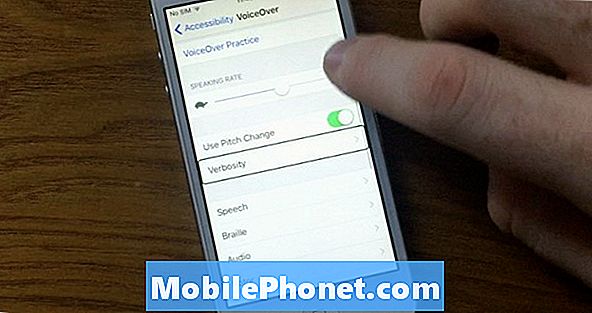
Tänk på att dessa funktioner är utformade för dem med tillgänglighetsbehov så att de kanske inte är det bästa alternativet för varje användare, eftersom det innebär att du ändrar hur du interagerar med din skärm.
Dessa funktioner är oerhört hjälpsamma och mångsidiga för den enskilda användaren som fortfarande vill kunna interagera med sin iPhone.

